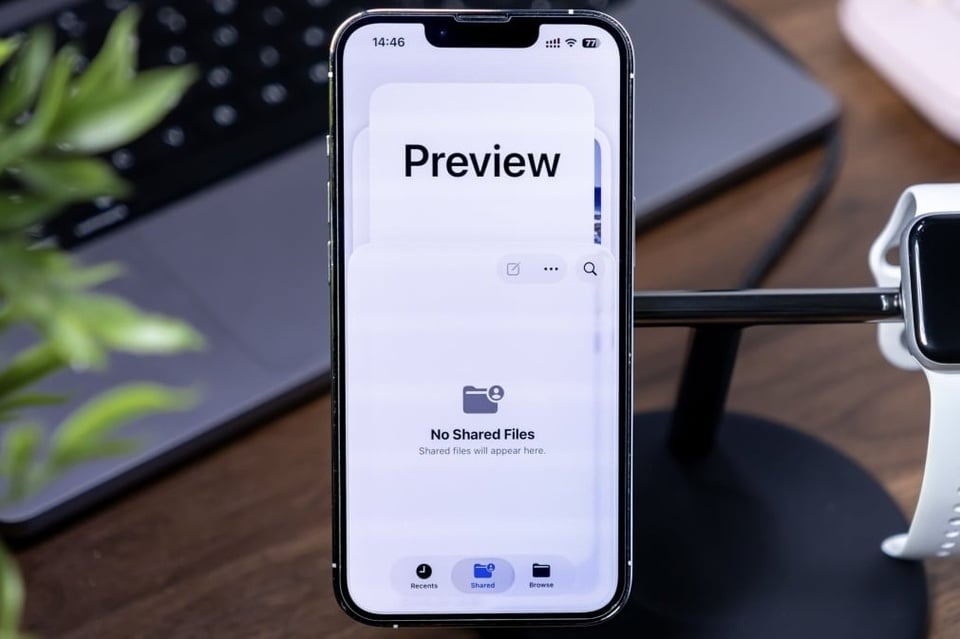 |
iPhone의 Preview 앱의 기본 인터페이스. 사진: Lifehacker . |
Liquid Glass 인터페이스와 일련의 새로운 기능 외에도 iOS 26과 iPadOS 26에는 macOS에서 오랫동안 제공되었던 Preview 애플리케이션이 추가되었습니다.
데스크톱 버전과 마찬가지로 iPhone 및 iPad용 Preview는 주로 사진과 PDF 파일을 보는 데 사용됩니다. 앱을 처음 열면 새 문서를 열고 만들거나 iPhone 카메라로 스캔할 수 있습니다.
문서 스캔 기능에서 앱은 인식, 순차적 일괄 스캔, 자동 스캔(셔터 버튼 누를 필요 없음)을 지원합니다. 사용자는 플래시를 켜거나 필터를 조정하여 문서를 더 선명하게 만들 수 있습니다. 스캔 후 오른쪽 상단의 완료 아이콘을 탭하여 스캔을 완료하세요.
사용자는 홈 화면 아래 메뉴에서 사용 가능한 문서를 열 수 있습니다. iCloud Drive, Google Drive 또는 iPhone 저장소 등의 소스에서 문서를 열려면 찾아보기 섹션으로 전환하세요.
파일 앱에서 탐색하는 경우, 열려는 파일을 길게 탭한 후 ' 연결 프로그램 ' > '미리 보기' 를 선택하면 미리보기에서 문서가 열립니다. 이 앱은 PDF 외에도 이미지 파일 형식(JPG, PNG, HEIC 등)도 지원합니다.
문서를 열면 읽고, 주석을 달고, 강조 표시하고, 텍스트를 입력할 수 있습니다. 마크업 패널은 다양한 펜과 색상을 지원합니다. iPad를 사용하는 경우 Apple Pencil을 사용하여 문서에 그림을 그릴 수 있습니다.
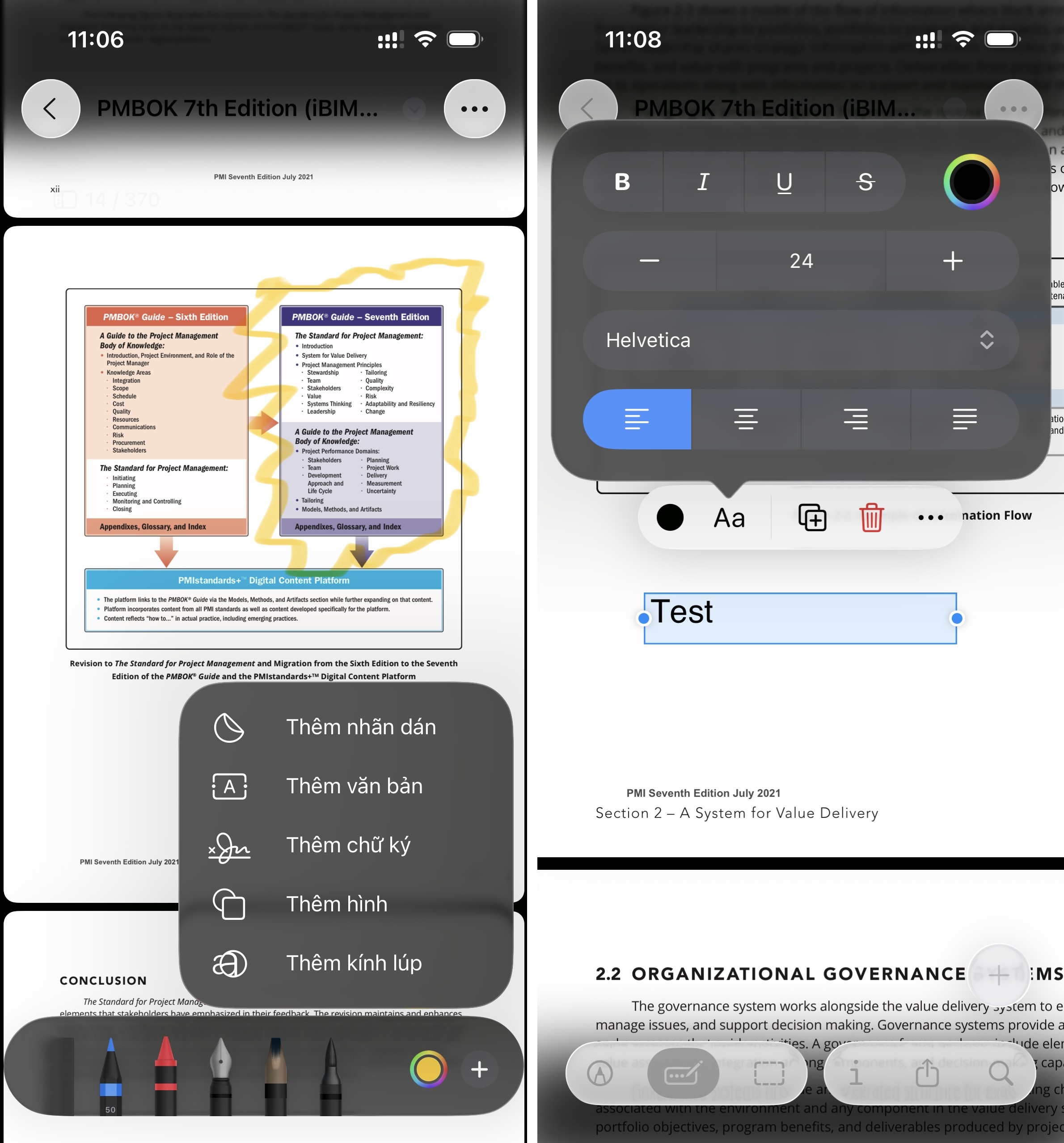 |
iPhone의 미리보기에서 마크업 모드 인터페이스와 텍스트 삽입. |
마크업 패널에서 오른쪽으로 살짝 밀고 + 기호를 탭하여 스티커, 텍스트, 서명 등을 삽입하거나 돋보기 모드를 켜서 텍스트를 확대합니다.
자동 채우기 모드(펜과 사각형 아이콘)가 선택된 경우 + 기호를 탭하여 서명이나 텍스트를 추가한 다음 원하는 내용을 입력합니다.
선택 모드(점선 사각형 아이콘)를 열고 자를 영역을 선택한 다음, '자르기 ' 를 길게 눌러 텍스트나 이미지를 자를 수도 있습니다. 이미지에 텍스트가 포함된 경우, 텍스트를 길게 눌러 강조 표시하면 복사, 링크 접근, 번역 등의 작업을 할 수 있습니다.
오른쪽 상단 모서리에서 메뉴 (점 3개 아이콘)를 선택하여 문서/사진을 회전, 크기 조절 또는 뒤집을 수 있습니다. 이 앱은 특정 문서의 배경 제거 기능을 지원합니다.
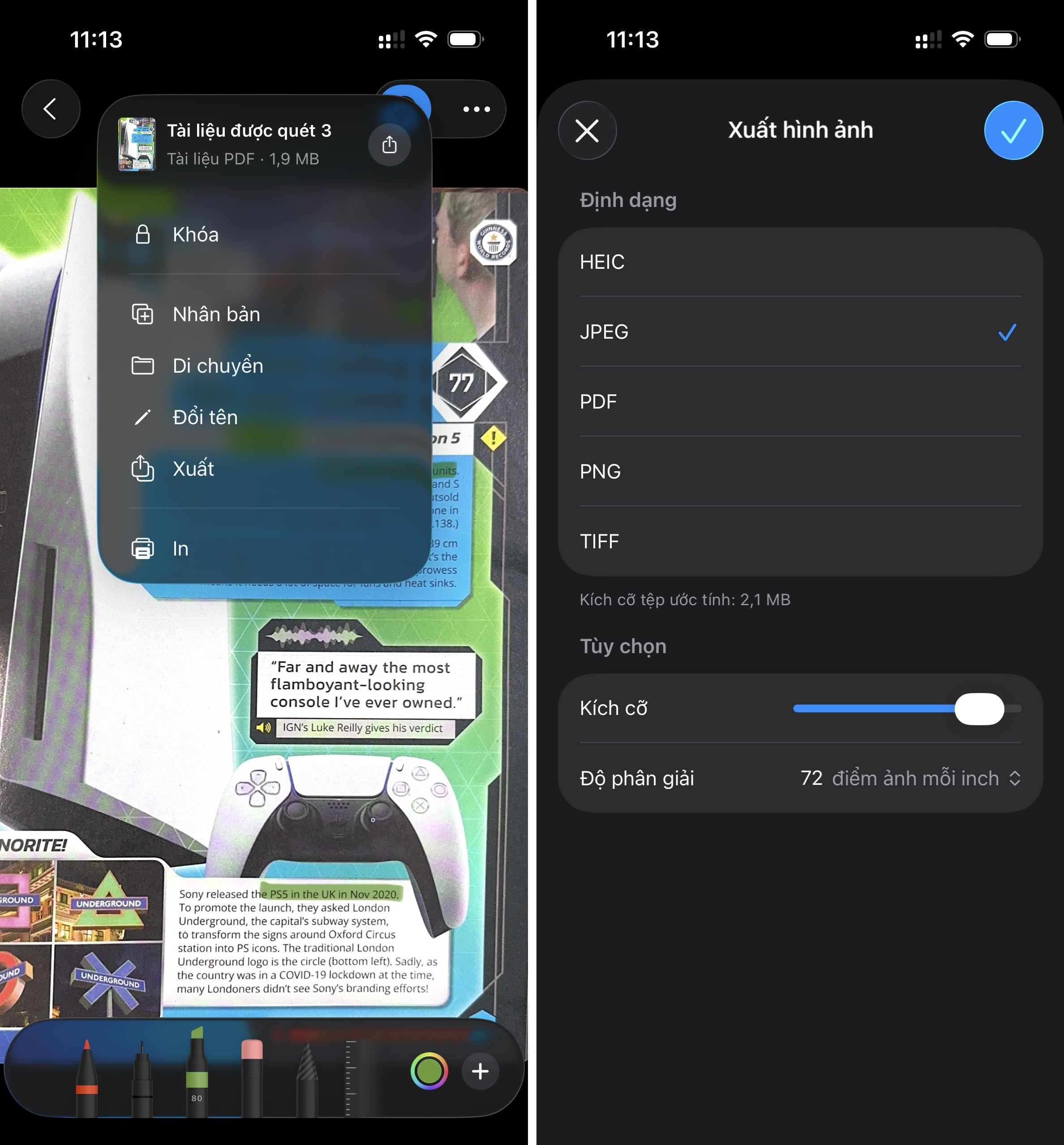 |
iPhone의 Preview에서 추가 옵션 패널과 문서 내보내기. |
완료되면 뒤로 버튼을 눌러 문서를 빠르게 저장하세요. 파일 이름을 바꾸거나 추가 작업을 수행하려면 파일 이름 오른쪽에 있는 아래쪽 화살표 버튼을 누르고 이름 바꾸기, 복제, 이동, 인쇄 등 원하는 작업을 선택하세요.
Preview는 HEIC, JPEG, PDF, PNG, TIFF 형식으로 파일을 내보낼 수 있습니다. macOS의 Preview와 마찬가지로 모바일 버전도 JPEG 이미지 품질 조정, PNG 이미지에 알파 형식 적용(배경 투명 유지), PDF 파일에 텍스트 삽입 등 다양한 추가 옵션을 지원합니다.
iOS용 Preview 앱은 일반적으로 텍스트 읽기, 기본 사진 편집, 문서 스캔 및 서명, 컴퓨터 없이도 빠른 이메일 전송을 위한 정보 입력 기능을 지원합니다. 사용자는 iOS 및 iPadOS 26으로 업그레이드하여 새로운 앱을 경험할 수 있습니다.
출처: https://znews.vn/ung-dung-moi-tren-iphone-lam-duoc-gi-post1588996.html


![[사진] 팜 민 찐 총리가 불법 어업 근절을 위한 국가 지도위원회 제16차 회의를 주재하고 있다.](https://vphoto.vietnam.vn/thumb/1200x675/vietnam/resource/IMAGE/2025/10/07/1759848378556_dsc-9253-jpg.webp)





















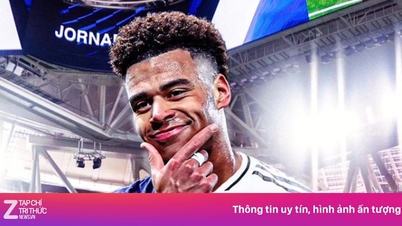


![[포토] 전 세계 중추절 밤, 슈퍼하베스트문이 밝게 빛난다](https://vphoto.vietnam.vn/thumb/1200x675/vietnam/resource/IMAGE/2025/10/07/1759816565798_1759814567021-jpg.webp)




































































댓글 (0)